Medidas Assistivas do Portal
Durante o desenvolvimento do Portal Corporativo do TRT da 8ª Região foram considerados vários requisitos de acessibilidade, em especial o Modelo de Acessibilidade do Governo Brasileiro (eMag), a fim de assegurar o acesso às pessoas com deficiência e àqueles com mobilidade reduzida, redução da flexibilidade ou descoordenação motora.
Recursos homologados
- Pontos de clique maiores com destacamento visual;
- Identificação #PraCegoVer para destacar o texto alternativo na publicação para imagens;
- Navegação por teclas;
- Controle do Alto contraste;
- Controle do Zoom da tela e a Responsividade;
- Tradução de texto para linguagem brasileira de sinais (VLibras);
- Tradução de texto para voz (NVDA).
As Diretrizes de Acessibilidade para o Conteúdo da Web (WCAG) do W3C/WAI também foram observadas durante a implementação do Portal Corporativo do TRT da 8ª Região a fim de que as informações e serviços nele contidos possam ser acessadas por todas as pessoas, independentemente de suas capacidades físico-motoras e perceptivas. Além disso, as páginas são periodicamente validadas por meio de ferramentas automatizadas em busca da continuidade da conformidade com o padrão WCAG 2.0 nível AAA.
- Verificação de conformidade com o padrão WCAG 2.0 nível AAA
Apesar dos recursos de acessibilidade estarem presentes no Portal Corporativo do TRT da 8ª Região, isso não significa que todos os serviços referenciados por este portal também sejam acessíveis. Assegurar a acessibilidade em cada solução já desenvolvida ainda é uma barreira a ser vencida.
1. Pontos de clique maiores com destacamento visual
O desenvolvimento do Portal Corporativo do TRT da 8ª Região considerou a usabilidade para pessoas com dificuldade de realizar movimentos precisos com a mão, seja decorrente de patologias ou da não familiaridade com o uso do mouse. Assim, foram criados menus com pontos de clique maiores e com destacamento visual para facilitar a utilização do Portal por essas pessoas, indentificando que determinado ponto pode ser acessado para acessar um serviço ou obter mais informações a respeito do conteúdo publicado.
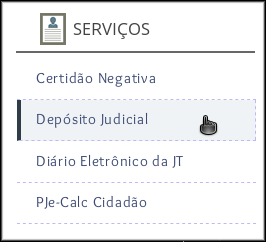
Pontos de clique maiores com destacamento visual.
2. Identificação #PraCegoVer para imagens
Ao publicar imagens em notícias, o texto alternativo é destacado com a hashtag #PraCegoVer para que essa descrição textual represente adequadamente a cena contida na imagem. A objetivo dessa iniciativa é que seja publicada uma audiodescrição para cada imagem, ou seja, uma legenda para que uma pessoa com deficiência visual consiga compreender o conteúdo da imagem.
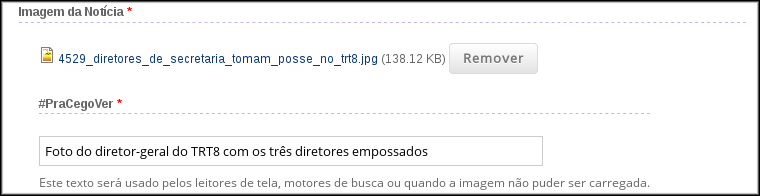
Texto alternativo destacado com hashtag #PraCegoVer.
3. Navegação por teclas
Um menu de acesso rápido às áreas do site, para navegação por teclas, foi disponibilizado no topo da página. Quando um item deste menu é acionado pelo mouse ou pelas teclas de atalho, conforme descrito abaixo, a navegação por Tab será direcionada para a respectiva área do site.
- Teclas de atalho¹
- alt+1: a navegação por Tab ativará o conteúdo principal da página;
- alt+2: a navegação por Tab ativará o item do menu lateral de serviços;
- alt+3: a navegação por Tab ativará o busca do site com os itens do menu principal;
- alt+4: a navegação por Tab ativará o rodapé da página..
¹Observação: No Firefox, use alt+shift+número, já no sistema operacional MAC, use ctrl+shift+número.
4. Controle de Alto Contraste
O desenvolvimento do Portal Corporativo do TRT da 8ª Região considerou a usabilidade para pessoas com dificuldade na identificação de texto em fundos claros, sendo possível, por meio da tecla de atalho alt+c ou clicando na opção ALTO CONTRASTE disponível no canto superior direito do Portal, habilitar e desabilitar o recurso de alto contraste, que inverte as cores com a utilização de fundo escuro e letras claras.
¹Observação: No Firefox, use alt+shift+c, já no sistema operacional MAC, use ctrl+shift+c.
5. Controle do Zoom da tela e a Responsividade
O Portal Corporativo do TRT da 8ª Região foi desenvolvido para adequar-se ao tamanho da tela do dispositivo do usuário para ser utilizado por todas as pessoas, sem necessidade de adaptação ou de projeto específico, neste sentido o recurso de responsividade está alinhado ao conceito de desenho universal previsto no Art. 55 da Lei 13.146/2015.
Além disso, pessoas com limitações de acuidade visual podem controlar o zoom a partir de recursos do navegador, que implica no redimensionamento da tamanho da fonte e imagens de forma proporcional, conforme indicado abaixo.
- Controle o tamanho da tela para aumentar ou diminuir o zoom
- ctrl +: aumentar zoom;
- ctrl –: diminuir zoom;
- ctrl 0: voltar ao tamanho padrão.
6. Tradução de texto para linguagem brasileira de sinais
Pessoas com deficiência auditiva podem optar pelo software VLIBRAS, que faz a tradução de texto para a linguagem brasileira de sinais por meio de um avatar que realiza os sinais. O aplicativo oferece recursos como o ajuste de velocidade, o dicionário de sinais e as opções de regionalismo.
O Portal do TRT8 fornece a versão integrada do VLIBRAS que pode ser habilitada pelo atalho alt+L, mas também pode ser acionado pelo ícone identificado como "Tradução para Libras" que está no cabeçalho de acessibilidade no topo direito do site.
¹Observação: No Firefox, use alt+shift+L, já no sistema operacional MAC, use ctrl+shift+L.

O aplicativo é mantido e indicado pelo Governo Federal e também está disponível para Windows, Linux e Mac, assim como versões para dispositivos móveis e extensões para os navegadores Chrome, Firefox e Safari. Para mais informações e caso deseje obter o software acesse o site abaixo.
- Instalação do VLIBRAS
- acesse a área de download do VLibras;
- selecione a versão para o seu dispositivo;
- baixe e instale o aplicativo.
- Para realizar a tradução utilizando o aplicativo
- execute o aplicativo;
- selecione o texto para ser traduzido;
- clique no botão "play" para ver o texto traduzido.
- Caso esteja utilizando a extensão para navegadores
- selecione o texto para ser traduzido;
- clique com o botão direito do mouse e selecione traduzir para libras;
- será aberta uma nova janela;
- aguarde o processamento da tradução;
- clique no "play" para visualizar.
7. Tradução de texto para voz
Pessoas com deficiência visual podem optar pelo software NVDA (Non Visual Desktop Access), software de uso livre desenvolvido pela organização sem fins lucrativos NV Access, que contribui para que estes usuários utilizem o computador com leitura automática do texto no qual o mouse está posicionado. O NVDA é compatível com aplicações populares como navegadores para web, e-mail, chats e programas do pacote office.
O NVDA também é disponibilizado em forma portável, ou seja, pode ser executado a partir de dispositivos de armazenamento externo, sem necessidade de instalação no computador. Além de possuir suporte para Português e mais de 43 linguagens, fornece avisos a respeito de formatação textual, ou seja, indica os tipos e tamanhos de fontes, assim como erros de ortografia, entre outros. Para mais informações accesse o link abaixo (página em inglês).
- Instalação
- acesse a página de download da NV Access;
- identifique o botão de download;
- próximo ao botão para o download há uma caixa para doações, marque a ultima opção nessa caixa "Skip donation this time" caso não deseje contribuir com a organização;
- clique no botão "Download" abaixo do campo que solicita um e-mail;
- Utilizando o NVDA
- instale o programa obtido;
- terminada a instalação, o programa já estará sendo executado;
- para realizar a leitura da tela posicione o mouse na área desejada.
Caso deseje realizar alterações na configuração do programa, vá na barra de tarefas do Windows, clique para mostrar ícones ocultos, identifique o ícone do NVDA, clique nele, será aberto uma caixa de diálogo. Acesse as preferências e escolha o que será configurado no programa como velocidade da voz, opções de leitura, leitura do teclado, entre outros.



